虚拟机与主机互传文件,VMware虚拟机与主机之间文件互传的详细教程及技巧分享
- 综合资讯
- 2025-03-28 14:36:33
- 2

本文详细介绍了VMware虚拟机与主机之间文件互传的方法和技巧,包括使用VMware Tools、拖放功能、共享文件夹以及使用第三方工具等多种方式,帮助用户轻松实现虚拟...
本文详细介绍了VMware虚拟机与主机之间文件互传的方法和技巧,包括使用VMware Tools、拖放功能、共享文件夹以及使用第三方工具等多种方式,帮助用户轻松实现虚拟机与主机之间的文件传输。
随着虚拟机技术的不断发展,VMware作为一款优秀的虚拟机软件,在众多用户中拥有很高的口碑,在使用VMware虚拟机的过程中,我们经常会遇到需要将文件从虚拟机传输到主机,或者从主机传输到虚拟机的情况,如何实现VMware虚拟机与主机之间的文件互传呢?下面就来为大家详细介绍一下。
VMware虚拟机与主机之间文件互传的方法
使用共享文件夹

图片来源于网络,如有侵权联系删除
共享文件夹是VMware虚拟机与主机之间传输文件最常用的方法之一,以下是具体操作步骤:
(1)在VMware虚拟机中,点击“虚拟机”菜单,选择“设置”选项。
(2)在弹出的“虚拟机设置”窗口中,选择“选项”选项卡。
(3)在“选项”选项卡中,点击“共享文件夹”按钮。
(4)在“共享文件夹”窗口中,点击“添加”按钮。
(5)在弹出的“添加共享文件夹”窗口中,输入共享文件夹的名称,选择主机上的文件夹路径,勾选“总是启用”选项。
(6)点击“确定”按钮,完成共享文件夹的创建。
(7)在主机上,打开文件资源管理器,找到VMware虚拟机对应的文件夹,即可访问共享文件夹中的文件。
使用虚拟光驱
虚拟光驱可以将主机上的ISO文件挂载到虚拟机中,从而实现文件传输,以下是具体操作步骤:
(1)在VMware虚拟机中,点击“虚拟机”菜单,选择“设置”选项。
(2)在弹出的“虚拟机设置”窗口中,选择“选项”选项卡。
(3)在“选项”选项卡中,点击“CD/DVD驱动器”按钮。
(4)在“CD/DVD驱动器”窗口中,选择“使用ISO文件”选项。
(5)点击“浏览”按钮,选择主机上的ISO文件。
(6)点击“确定”按钮,完成虚拟光驱的挂载。
(7)在虚拟机中,打开挂载的ISO文件,即可访问其中的文件。
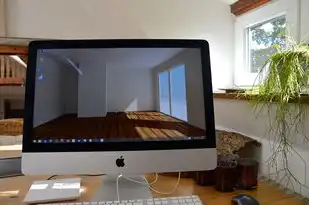
图片来源于网络,如有侵权联系删除
使用虚拟网络适配器
虚拟网络适配器可以将虚拟机与主机连接到同一个网络,从而实现文件传输,以下是具体操作步骤:
(1)在VMware虚拟机中,点击“虚拟机”菜单,选择“设置”选项。
(2)在弹出的“虚拟机设置”窗口中,选择“网络适配器”选项卡。
(3)在“网络适配器”窗口中,选择“桥接模式”选项。
(4)点击“确定”按钮,完成虚拟网络适配器的配置。
(5)在主机上,使用文件传输工具(如WinSCP、FileZilla等)连接到虚拟机的IP地址,即可实现文件传输。
VMware虚拟机与主机之间文件互传的技巧
使用第三方软件
除了VMware自带的文件传输方法外,还可以使用第三方软件(如VMware Tools、vCenter Converter等)来实现文件传输,这些软件提供了更丰富的功能,如批量传输、文件同步等。
使用脚本自动化传输
对于需要频繁传输文件的场景,可以编写脚本来自动化传输过程,使用批处理脚本在虚拟机启动时自动将文件传输到主机。
使用VMware Workstation Player
VMware Workstation Player是一款免费虚拟机软件,可以用于在主机上运行虚拟机,在VMware Workstation Player中,可以实现与VMware Workstation相同的文件传输功能。
通过以上方法,我们可以轻松实现VMware虚拟机与主机之间的文件互传,在实际应用中,可以根据需求选择合适的方法,以提高工作效率,希望本文对大家有所帮助。
本文链接:https://zhitaoyun.cn/1927481.html

发表评论